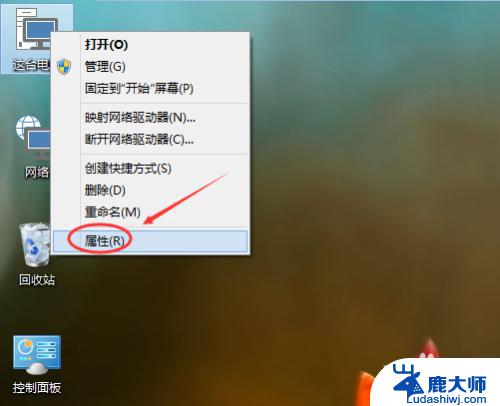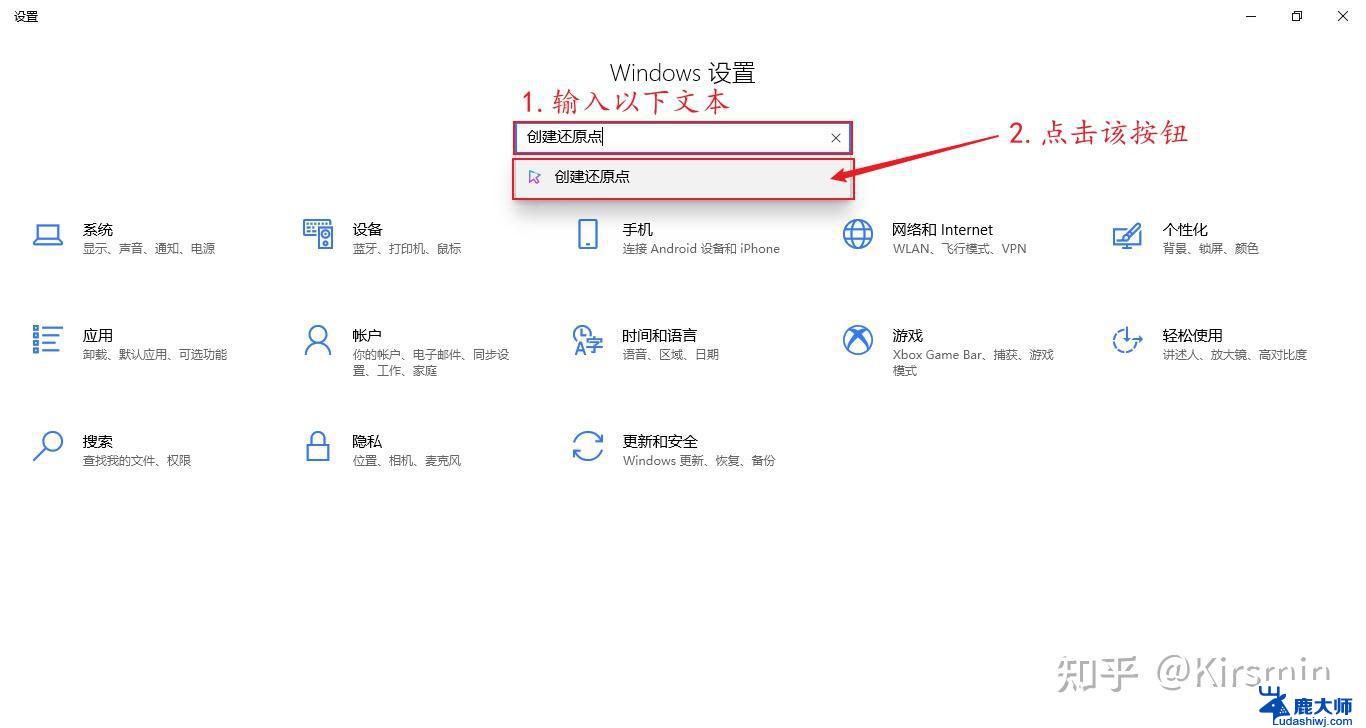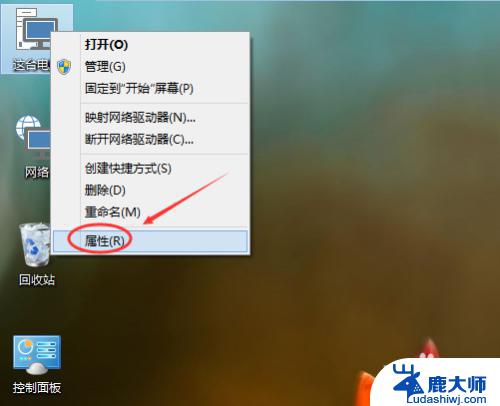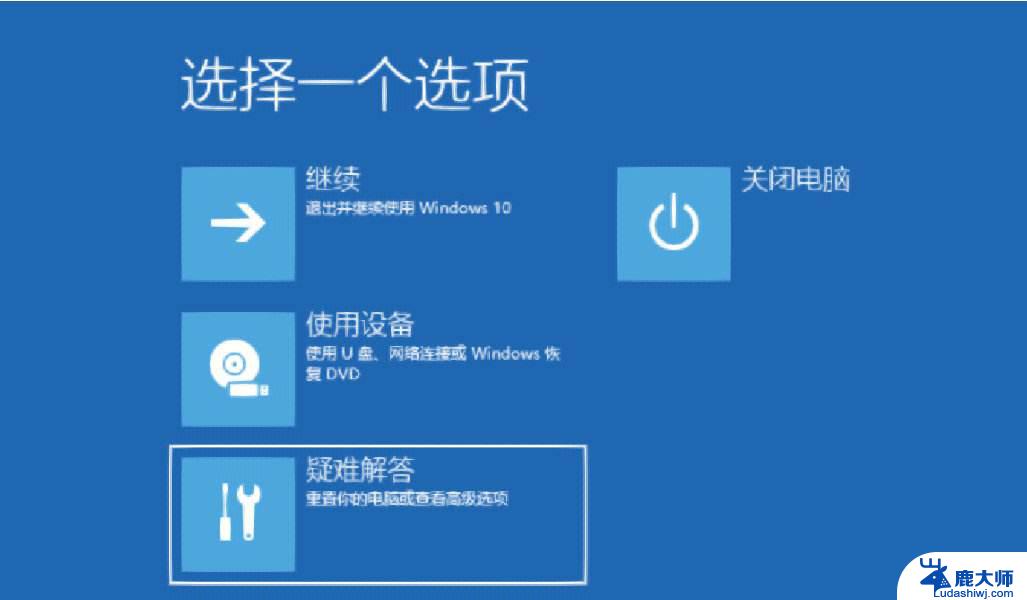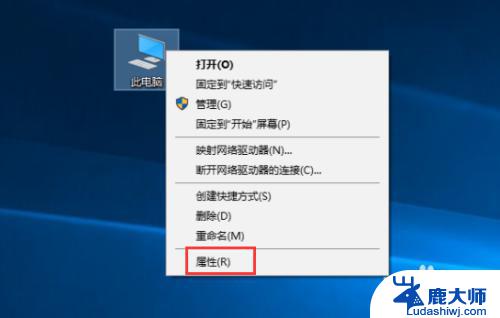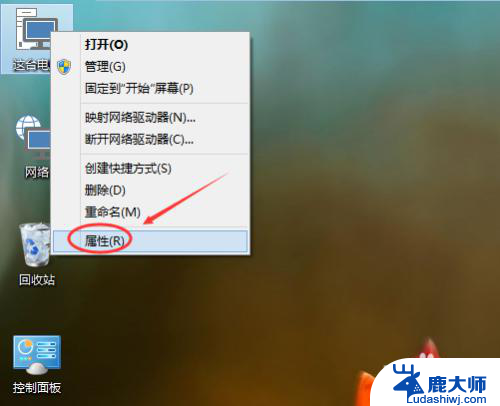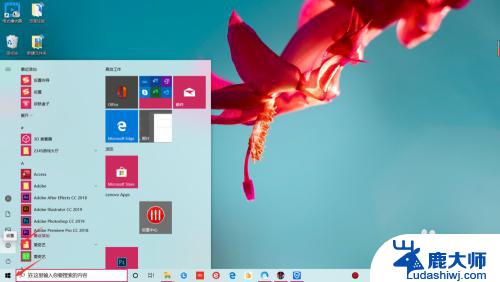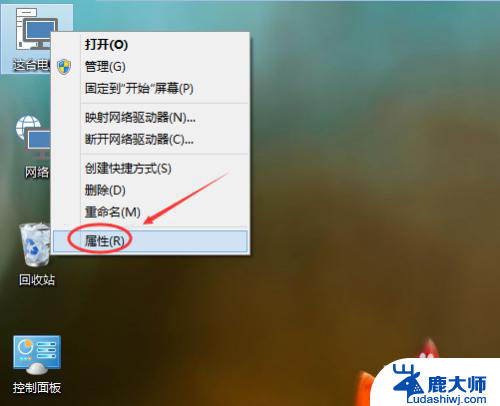戴尔笔记本win10系统还原 Dell一键还原出厂设置教程
戴尔笔记本win10系统还原,戴尔笔记本是一款备受欢迎的电脑品牌,搭载了强大的Win10系统,随着时间的推移,我们的电脑可能会出现一些问题,或者我们可能需要将其恢复到出厂设置。在这种情况下,Dell一键还原出厂设置功能就变得非常重要。这个功能可以帮助我们快速、简便地将笔记本恢复到原始状态,并解决各种软件或系统方面的问题。本文将为大家详细介绍戴尔笔记本Win10系统的一键还原出厂设置教程,让我们一起来了解如何使用这个功能来提升我们的电脑使用体验吧。
操作方法:
1.关闭戴尔笔记本后,按下电源键,在开启的过程中连续点击f12按键。

2.点击后,页面下方会出现一个进度条。等待加载完成进入Boot menu列表。

3.点击进入后,通过键盘的上下按键选择supportAssist OS Recovery的选项,并按下回车键进入。
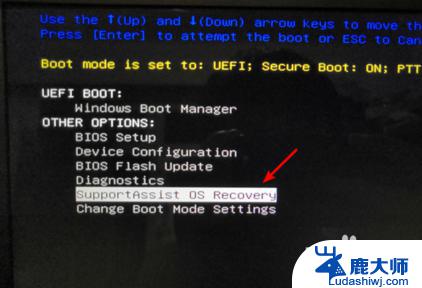
4.
点击进入后页面会加载supportAssist OS Recovery,等待加载完毕。

5.
加载完毕后,在主界面选择还原系统的选项,如下图所示。
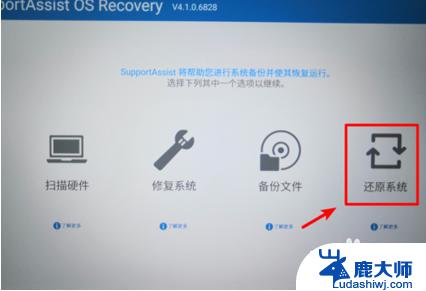
6.
点击进入还原系统界面,选择本地还原的选项进入。点击进入后在还原界面,选择立即还原的选项,即可将系统还原到出厂设置。建议在还原时备份数据后进行还原。
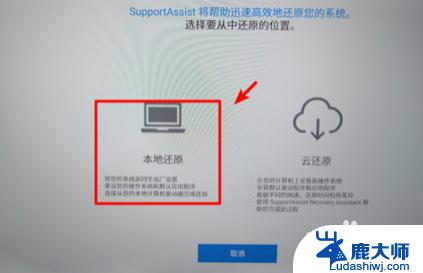
以上就是戴尔笔记本win10系统还原的全部内容,如有不明白的地方,请按照小编提供的方法进行操作,希望能够帮助到大家。